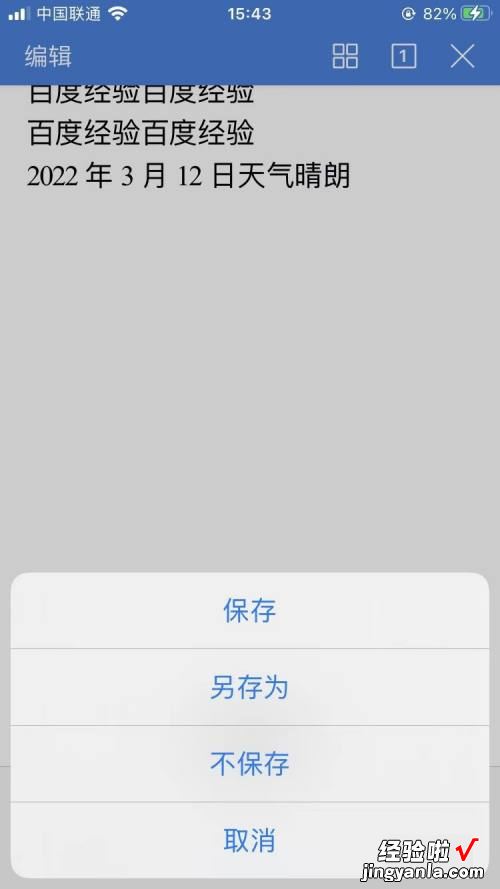经验直达:
- 如何用word制作一份演示文稿
- 手机怎么做word文档电子稿
一、如何用word制作一份演示文稿
1、启动PowerPoint , 新建演示文稿,保存为目标文件名称“seo优化的流程” 。
2、选择“普通”视图,单击“大纲”标签,将光标定位到第一张幻灯片处 。
3、打开Word文档,全部选中 , 执行“复制”命令 。切换到PowerPoint,执行“粘贴”命令,则将Word文档中的全部内容插入到了第一幻灯片中 。
4、根据需要对文本格式进行设置,如字体、字号、字型、文字颜色和对齐方式等 。
5、然后将光标切换到“大纲”标签,定位到需要划分为下一张幻灯片处,直接按回车键
补充:有时候word文档中的图片通过第一次复制不能直接粘贴到ppt中,这时候需要重新复制一次图片 。
直接粘贴到ppt中 。可以根据页面大?。?选中直接图片显示调整大小 。
以上步骤,ppt即可完成 。最后一步,可以将生成的ppt进一步美化 。通过“格式”>“幻灯片设计” 为该幻灯片添加相应的模板 。
添加模板后的幻灯片 , 到此步已基本完成 。其他细节可根据需要重新设计 。
二、手机怎么做word文档电子稿
手机上操作文档更加方便,那么手机上编辑word文档 。
工具/原料:苹果7、iOS14.6、wps officev10.5.1
1、第一步:打开我们手机上的wps office APP , 选择并打开一个需要编辑的word文档 。
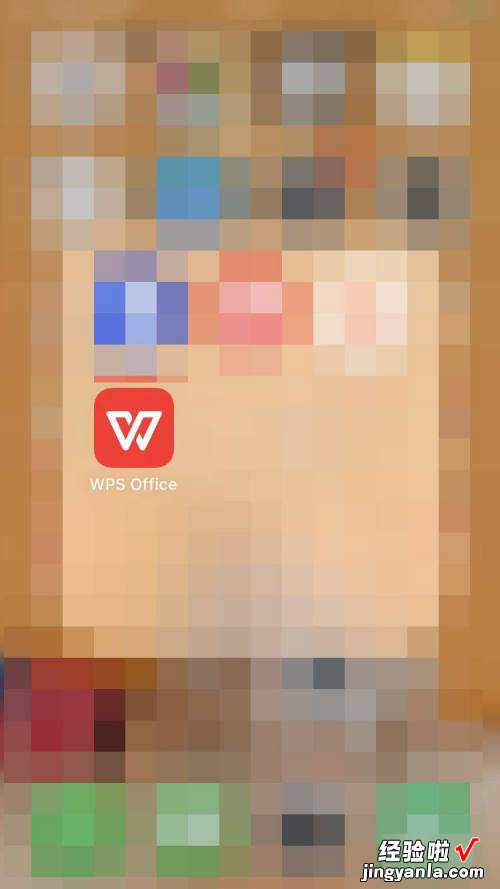
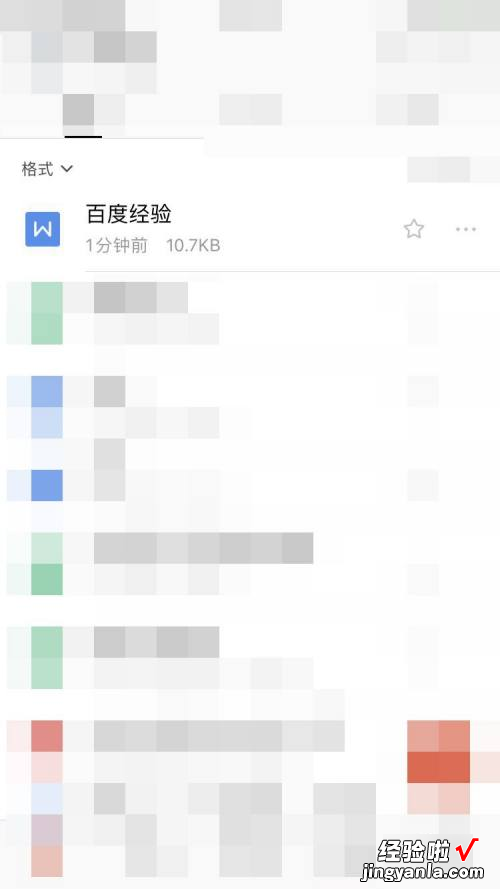
2、第二步:在文档界面中,点击左上角“编辑”按钮,文档进入编辑模式 。
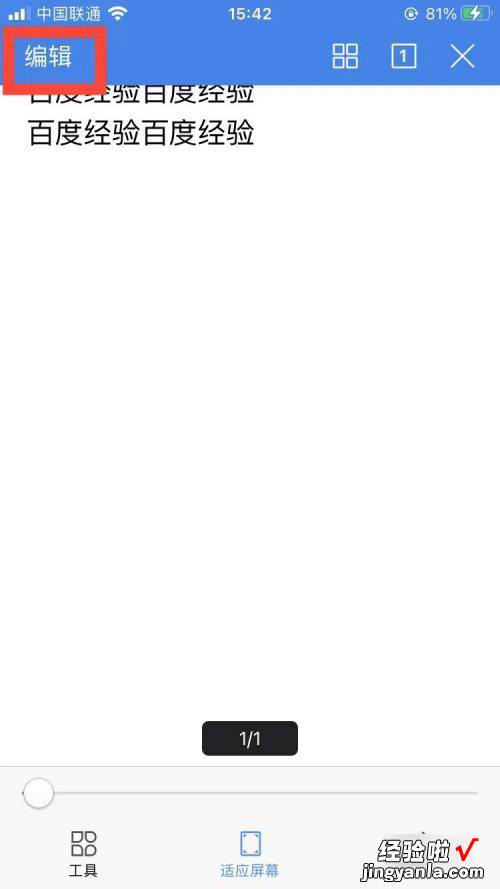

3、第三步:按照自己的需求,对文档内容进行编辑 。
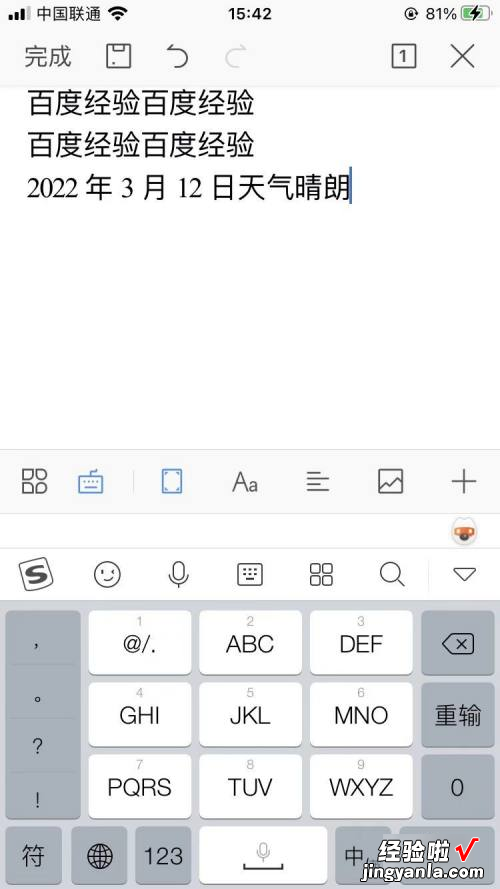
4、第四步:文档内容编辑完成后,点击左上角“完成”按钮,退出编辑模式 。
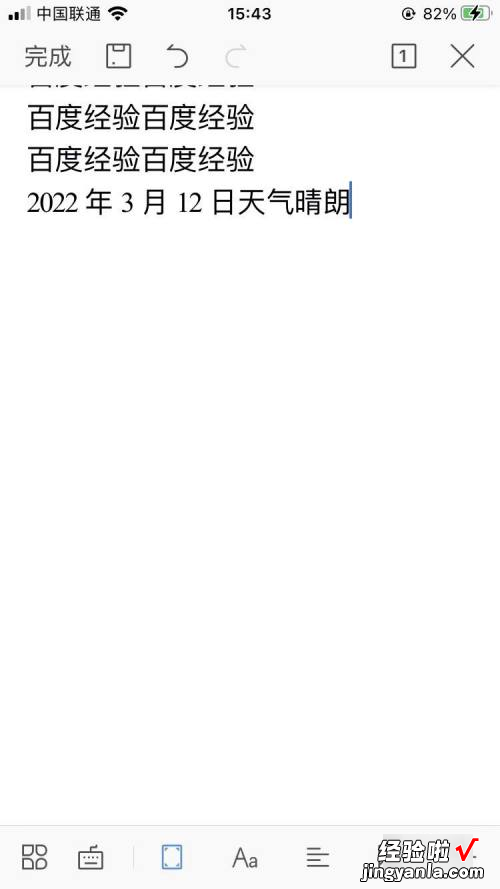
5、第五步:点击文档右上角“关闭”按钮 。
【手机怎么做word文档电子稿 如何用word制作一份演示文稿】
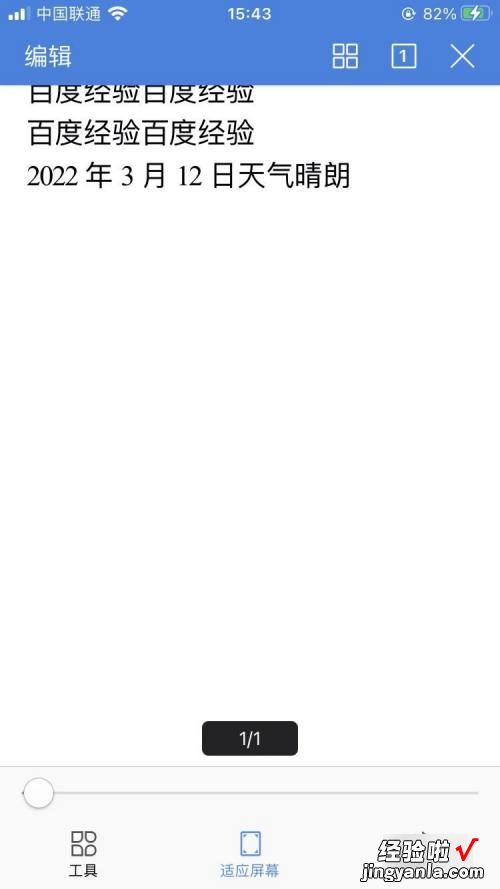
6、第六步:在弹出的选项中,选择“保存” , 完成手机对word文档的编辑操作 。